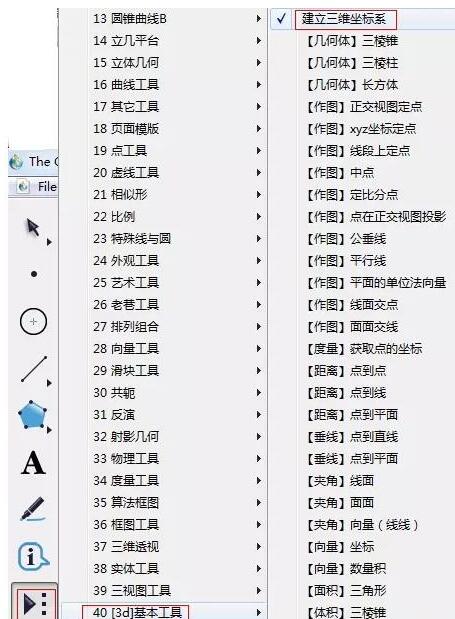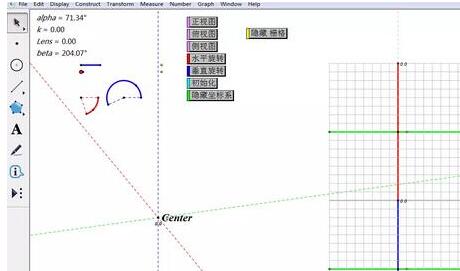几何画板画出三维坐标系的简单步骤讲述
时间:2020-04-13来源:华军软件教程作者:点心
进行教学时,很多老师为了能让学生更好的理解几何知识,都会借助几何画板软件。那么大家知道使用几何画板如何画出三维坐标系吗?下面小编就给大家分享了几何画板画出三维坐标系的简单步骤讲述哦,希望可以帮助到有需要的朋友。
添加自定义工具。在广大版友的努力下,开发了许多可以直接使用而无须在画板中画图就可以使用的基本图形的工具,这些工具都可以加载在几何画板自定义工具下,在做课件的时候可以调用。
按住左侧工具箱“自定义工具”按钮不放,在弹出的快捷菜单中选择“3D基本工具”,在下一级菜单中有“建立三维坐标系”,这里就选择此菜单,
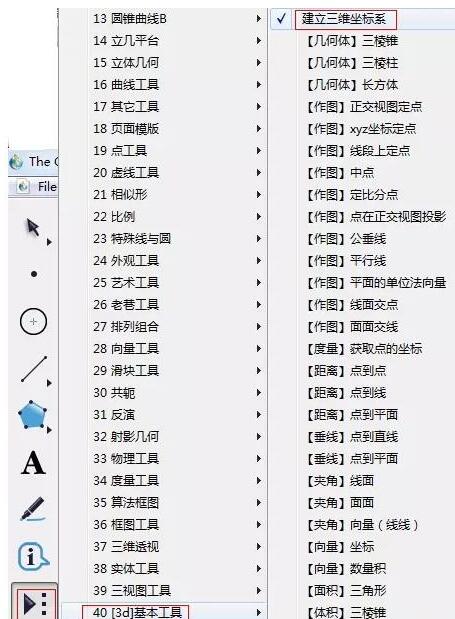
选择好工具后,鼠标在画板空白区域点击,就可以画出三维坐标系,该三维坐标系工具下还包括了“三视图”、“水平和垂直旋转”、“隐藏坐标系和栅格”等操作按钮,可以演示该坐标系的三视图,且旋转该坐标系,便于观看在该坐标系下绘制的立体图形。
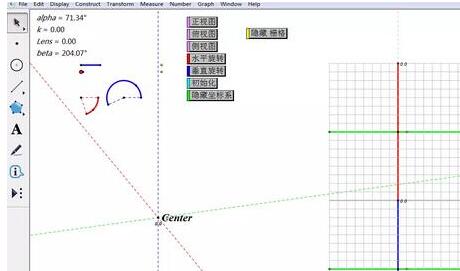
假如要做其他的事情,例如:绘制点,可以使用“3D基本工具”中的“正交视图定点”,该工具下包括了在三维坐标系下的基本作图,大家可以自己去慢慢尝试。
上文就讲解了几何画板画出三维坐标系的简单步骤,希望有需要的朋友都来学习哦。
热门推荐
-
科学计算器
版本: v1.2.0 官方版大小:0.29MB
科学计算器下载版是一款功能强大的科学计算器软件,科学计算器软件不仅可以算普通的计算,也可以算编码(信息...
-
Windows 7 计算器
版本: 官方版大小:732KB
Windows7的计算器真是又强又漂亮,但又懒得去下载一个完整镜像,于是问朋友要了个计算器的文件,拿来研究研究,经...
-
WinQSB
版本: 2.0大小:93MB
此64位WinQSB安装包专为Windows10和Windows
11系统设计,最大的特点是无需虚拟机即可直接运行。用户可以...
-
MathType
版本: 7.8.2大小:39.13MB
MathType(数学公式编辑器)是由Design
Science公司研发的一款专业的数学公式编辑工具。MathType功能非...
-
MathType
版本: 7.8.2大小:50MB
MathType是一款专业的数学公式编辑器,能够与Ofice
word、Excel等700多种程序兼容,方便用户编辑数学试卷、...